この記事では、コミュニティマネージャーおよび管理者がイベントページで購読ボタンの設定を行う方法について説明します。
概要
コミュニティマネージャーと管理者は、コミュニティメンバーがイベントページを購読できるようにすることで、ユーザーエンゲージメントを向上させることができます。この機能により、コミュニティメンバーは電子メール通知を通じて今後のイベントについて知らされ、コミュニティ内の社会的相互作用を促進します。
コミュニティメンバーにシームレスな体験を提供するために、コミュニティマネージャーおよび管理者は次の設定を完了する必要があります:
- 購読ボタンを有効にする
- 新しいイベントのメールをカスタマイズする
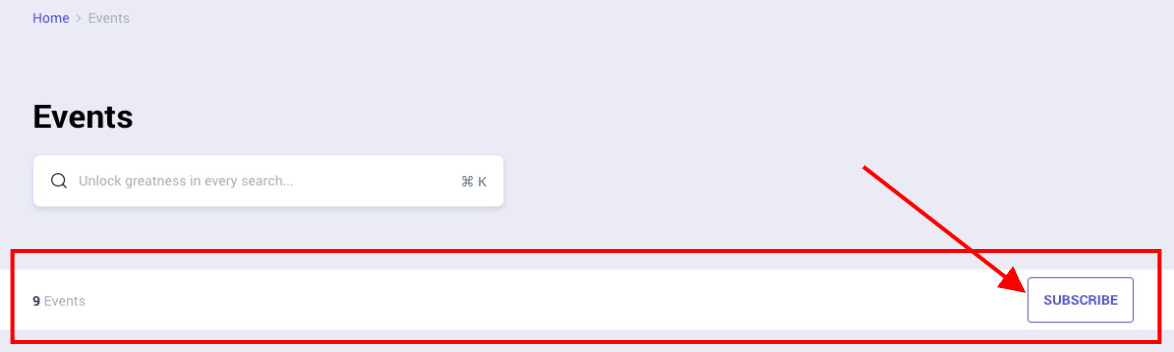
購読ボタンを有効にする
コミュニティマネージャーまたは管理者は、購読ボタンを有効にする必要があります。有効にすると、コミュニティユーザーはイベントページを購読できます。
購読ボタンを有効にする手順:
- 管理者でコミュニティにログインする。
- イベントページに移動する。
- Customizeをクリックする。
- Statisticsウィジェットのタイトルの横にある目のアイコンをクリックして、「購読」ボタンを表示させる。
- Publishをクリックする。
コミュニティユーザーがイベントページを購読すると、新しい公開イベントが発表されるたびに電子メール通知を受け取ります。
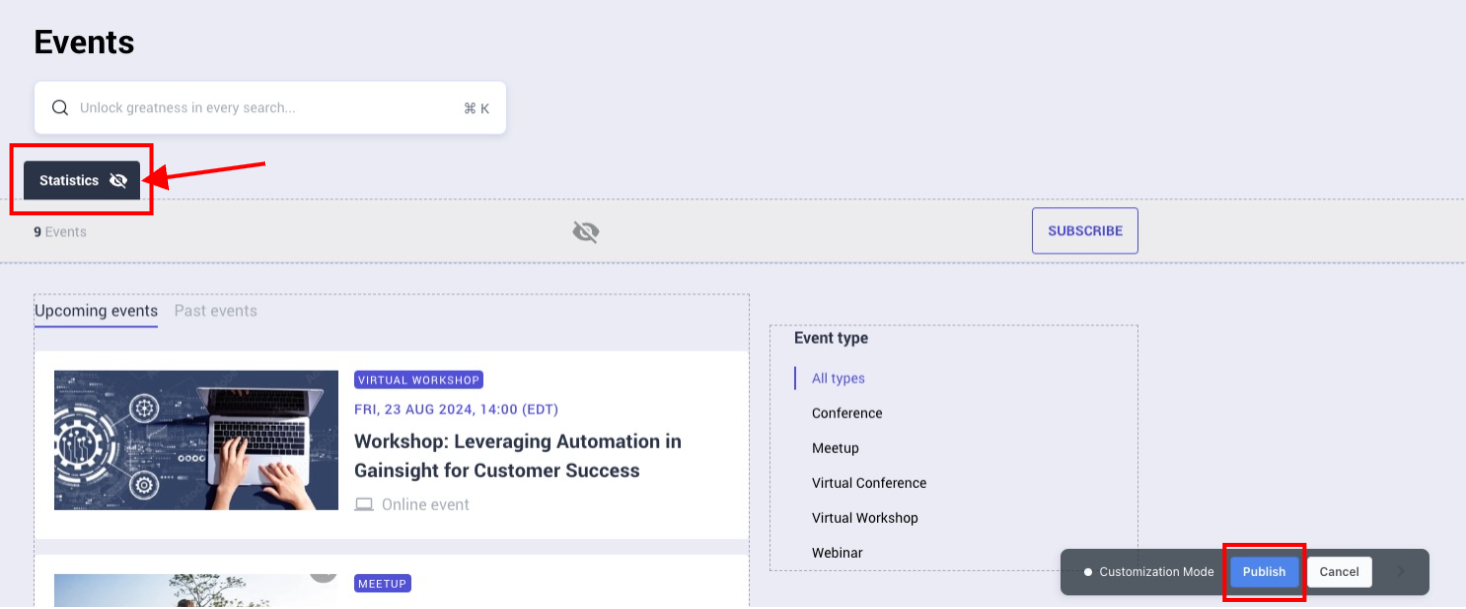
新しいイベントのメールをカスタマイズする
標準的なブランド未設定の新しいイベントのメールテンプレートが提供されており、コミュニティマネージャーまたは管理者はブランドガイドラインに沿ってカスタマイズできます。
メールテンプレートをカスタマイズする手順:
- 管理画面(Control)にログインする。
- Email > System Emailsに移動する。System Emailsページが表示されます。
- New eventテンプレートに移動する。
- Editをクリックする。編集画面が表示されます。
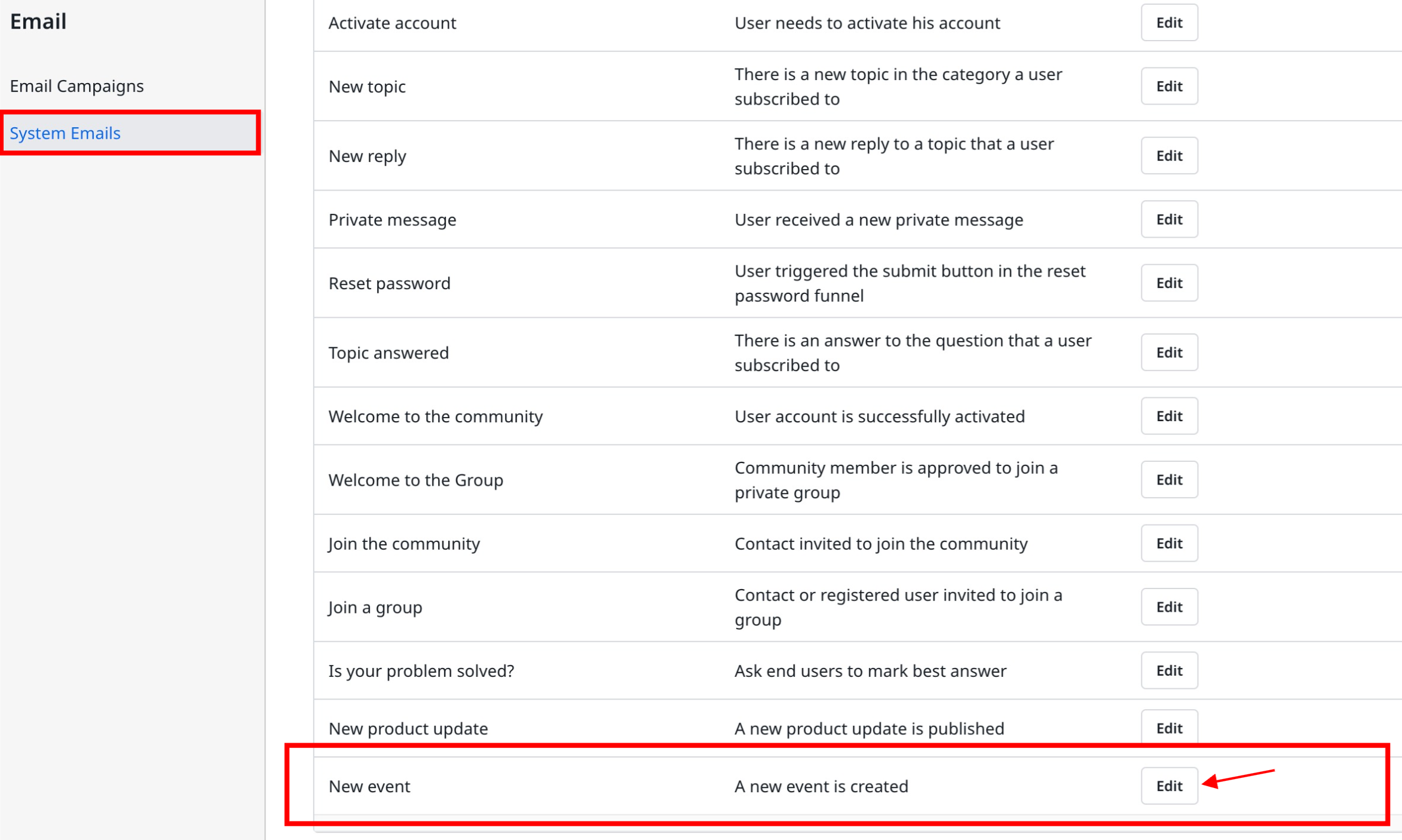
- 編集画面では、以下の操作を実行できます:
- Subject: 変数を含む件名を入力。
- Email preview: HTML設定に基づいてメールを確認。
- Custom HTML: ブランドガイドラインに沿ってメールテンプレートをカスタマイズするためにHTMLコードを編集。
- Insert variables: オブジェクトに保存されているフィールド値から取得した値を挿入。
- (オプション) Send Test Emailをクリックして、テンプレートを確認。
- Save Changesをクリック。
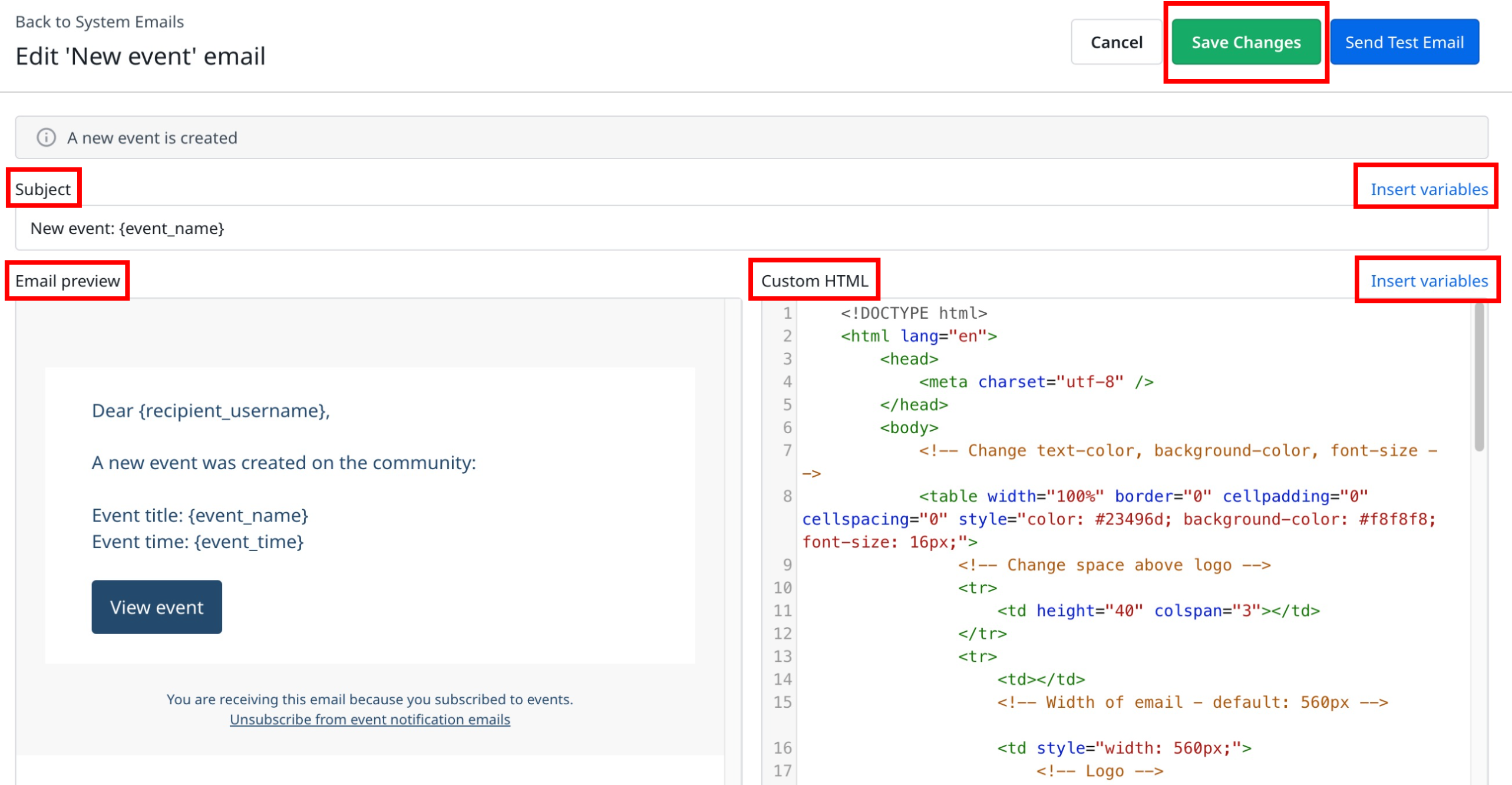
注:
- 新しいイベントのメールは、公開イベントが発表されると送信されます。公開イベントはすべてのコミュニティユーザーが閲覧できます。
- 新しいトピックのメールは、グループイベントが発表されると送信されます。グループイベントは特定のグループのコミュニティユーザーのみが閲覧できます。
ご質問やフィードバックがある場合は、docs@gainsight.com までメールを送信するか、この記事に返信を投稿してください。